Índice
Muitas pessoas possuem mais de um endereço de e-mail — normalmente um voltado para o trabalho e outro para uso pessoal. No entanto, mantê-los abertos separadamente pode causar um certo incômodo, especialmente quando são de plataformas diferentes. Mas sabia que isso não precisa ser assim?
Atualmente, é possível cadastrar outras contas de e-mail no Gmail, isto é, endereços de e-mails de outras empresas, como Outlook e Yahoo, concentrando o recebimento de mensagens em um só lugar. As coisas estão tão avançadas que é possível configurar também uma Inteligência Artificial (AI) para responder os seus e-mails automaticamente.
Mas voltando para nosso tutorial de hoje, a seguir mostramos como adicionar contas no Gmail em poucos minutos. Vem com a gente!
Por que utilizar o Gmail para receber e-mails de outras contas?
A resposta curta é: praticidade. Com esse recurso, você consegue eliminar a necessidade de manter duas (ou mais) abas do navegador abertas (ou vários aplicativos de email diferentes no celular) para ficar de olho nas mensagens recebidas. Além de visualizar tudo em um só lugar, é possível responder e organizar os e-mails diretamente na plataforma do Google.
Outro benefício em adicionar conta no Gmail é que o usuário também pode selecionar o perfil vinculado na hora de enviar um e-mail. Assim, por mais que a mensagem seja criada e compartilhada pelo Gmail, ela chegará ao destinatário com o endereço do outro serviço. Portanto, se você tem várias contas e costuma usá-las com frequência, incluí-las na plataforma do Google pode ajudar a agilizar o seu dia a dia.
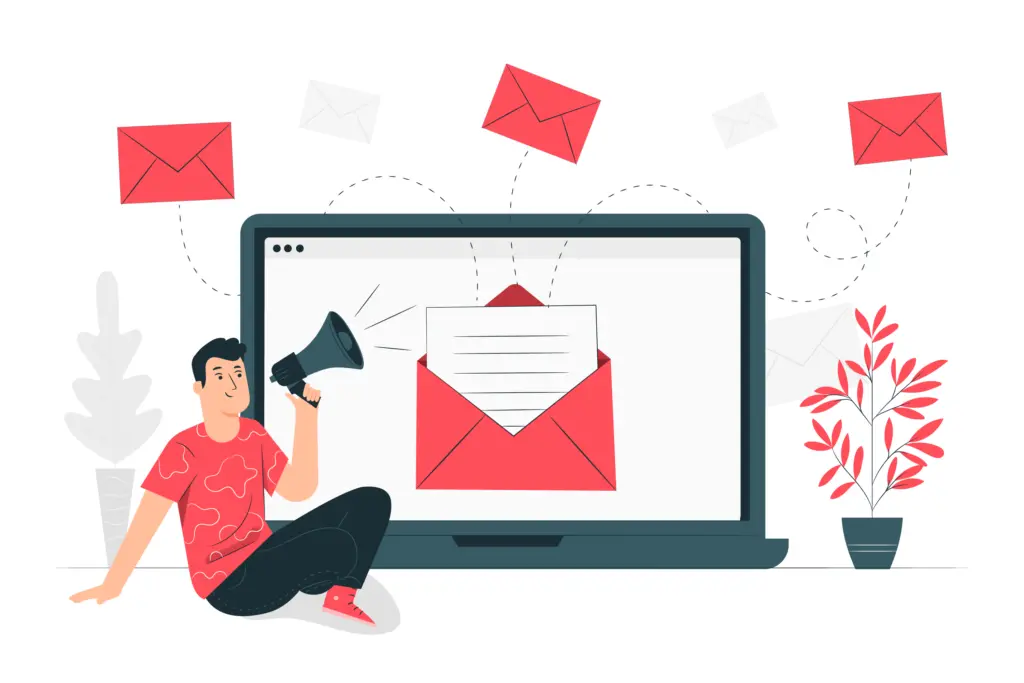
Quais contas eu posso cadastrar?
Por fazer parte do Google, o Gmail é um dos principais serviços de e-mail no mundo, mas existem várias outras empresas existentes que oferecem domínios para usuários e empresas, todas elas podendo ser cadastradas para uso no Gmail graças ao Gmailify (mais sobre isso logo abaixo).
Alguns dos provedores de e-mail mais famosos atualmente são:
- Yahoo! E-mail
- Outlook e Hotmail (contas da Microsoft)
- iCloud (serviço da Apple para usuários de iOS)
- Thunderbird (e-mail do Mozilla)
- AOL
- ProtonMail
- Zoho Mail
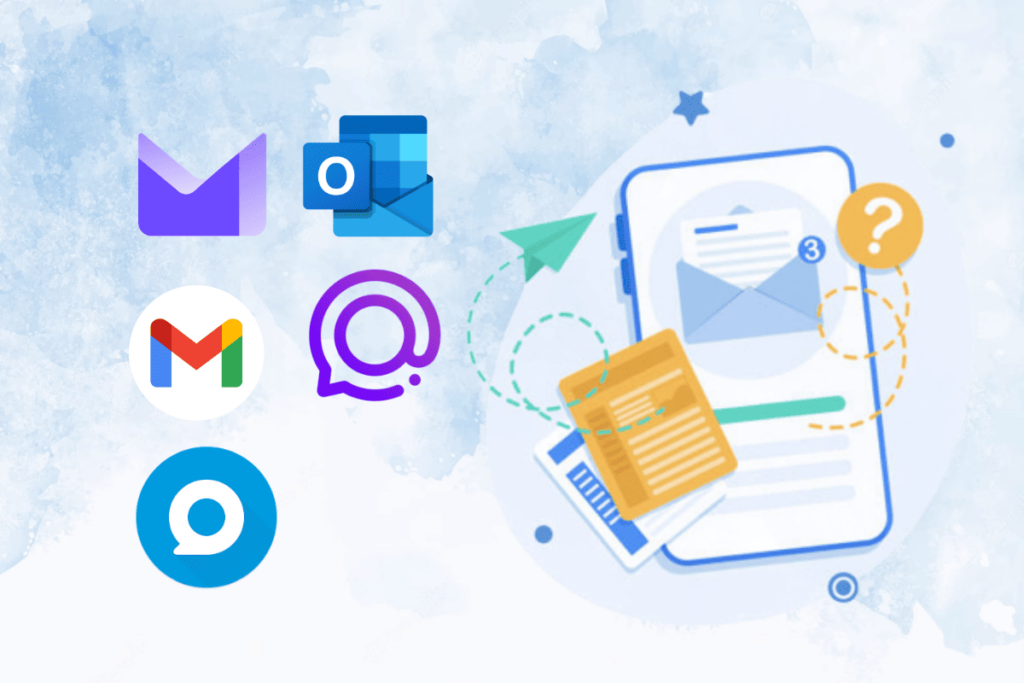
O que é o Gmailify?
O Gmailify (Gmailificar, em uma tradução literal), é um recurso extremamente útil que a empresa lançou há alguns anos e permite ao usuário cadastrar outras contas de e-mail no Gmail, desde que sejam baseadas no protocolo IMAP (Internet Messaging Access Protocol, ou Protocolo de Acesso a Mensagens da Internet) para conectar ao servidor de e-mails, isto é, o local onde as mensagens enviadas e recebidas são armazenadas.
Com a ferramenta, o Google fornece também sua proteção contra spams às outras contas vinculadas, mesmo que de diferentes provedores.
Como incluir outras contas de e-mail no Gmail pelo desktop
- Abra o navegador e acesse gmail.com. Assim que a página carregar, clique no ícone de configurações no canto superior direito;
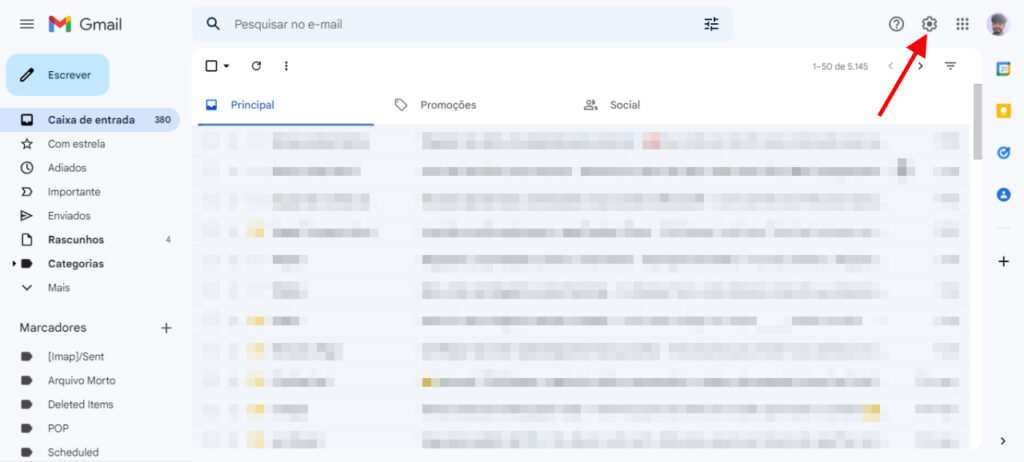
- Clique no botão “Ver todas as configurações” para exibir as opções;
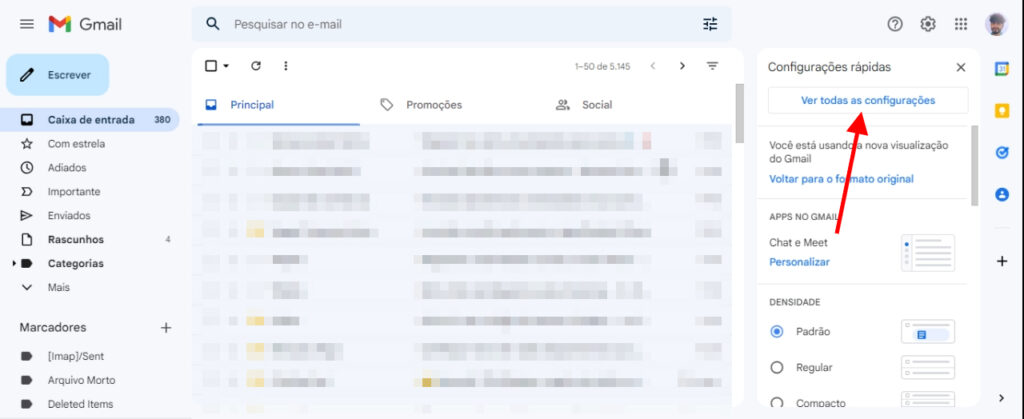
- Na barra superior, clique em “Contas e importação”;
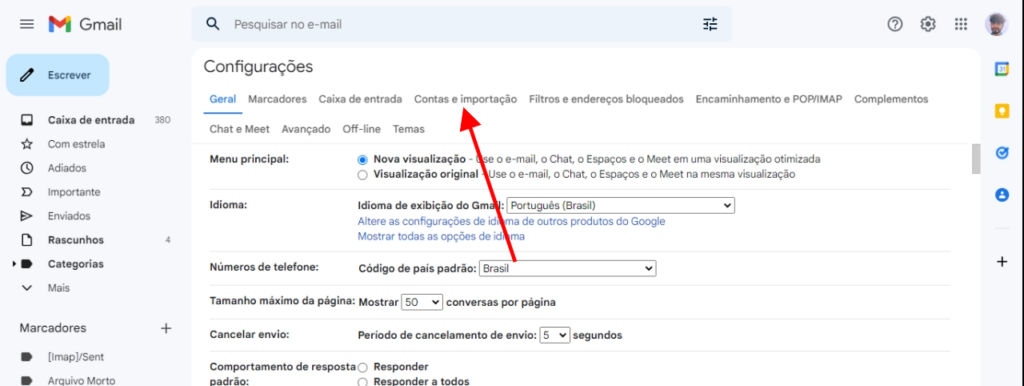
- Na seção “Verificar o e-mail de outras contas”, clique em “Adicionar uma conta de e-mail”;
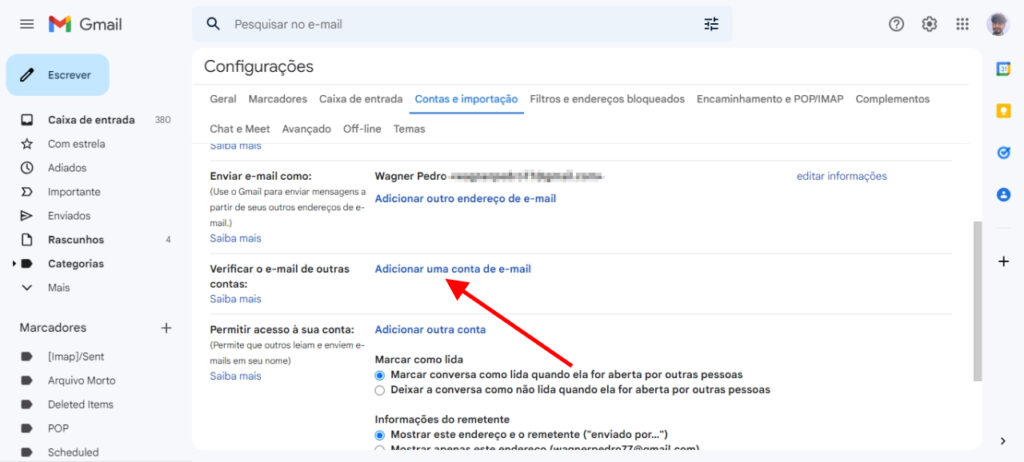
- O site vai abrir uma janela pop-up. Digite o endereço de e-mail na área indicada e clique em “Próxima”;
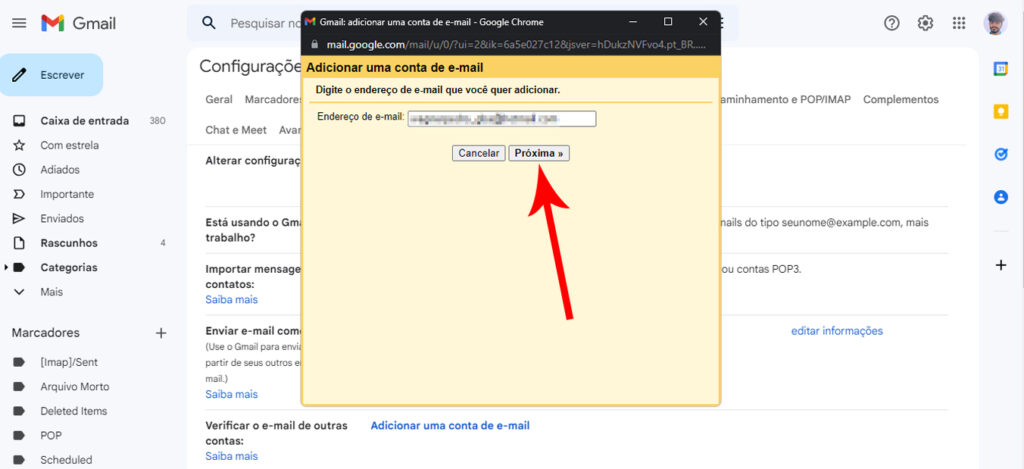
- Mantenha selecionada a opção “Vincular contas ao Gmailify” e clique novamente em “Próxima”;
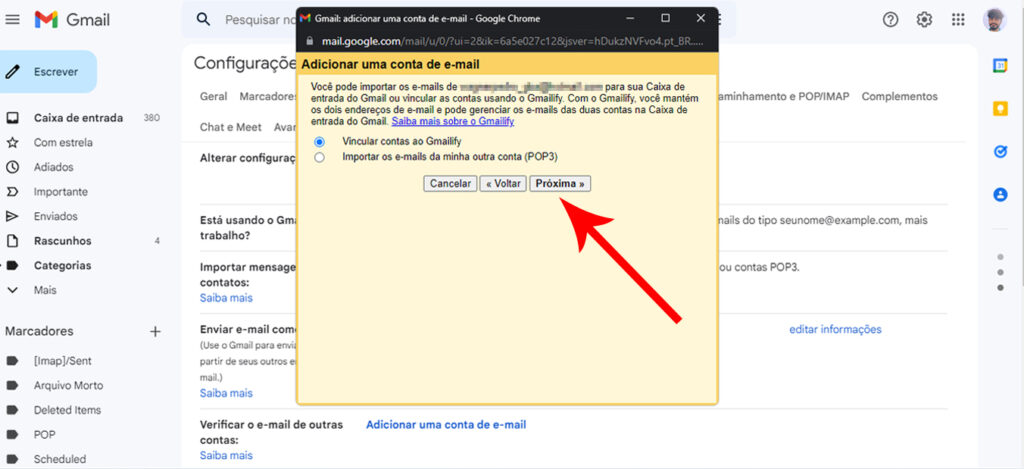
- A janela exibirá uma permissão de acesso. Leia as informações e, se estiver de acordo, toque em “Sim” para continuar;
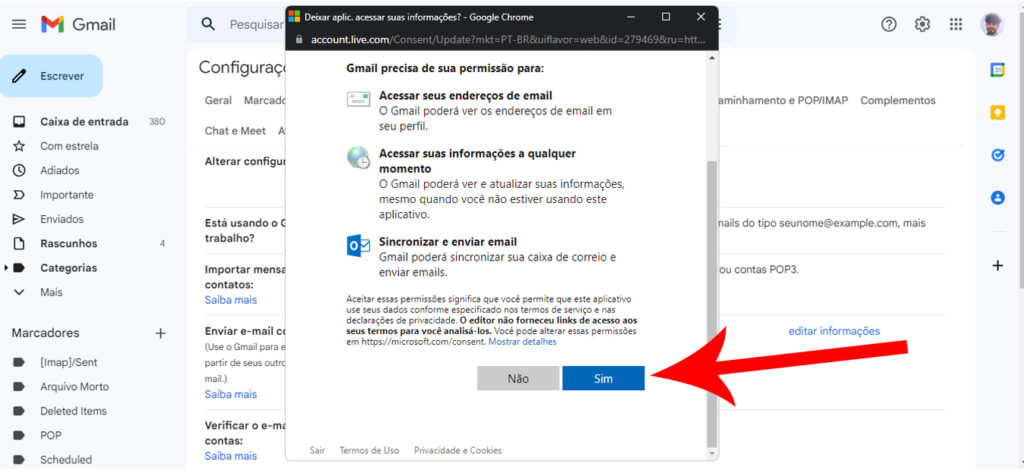
- Após alguns segundos, a conta estará vinculada e todos os e-mails recebidos serão disponibilizados no Gmail.
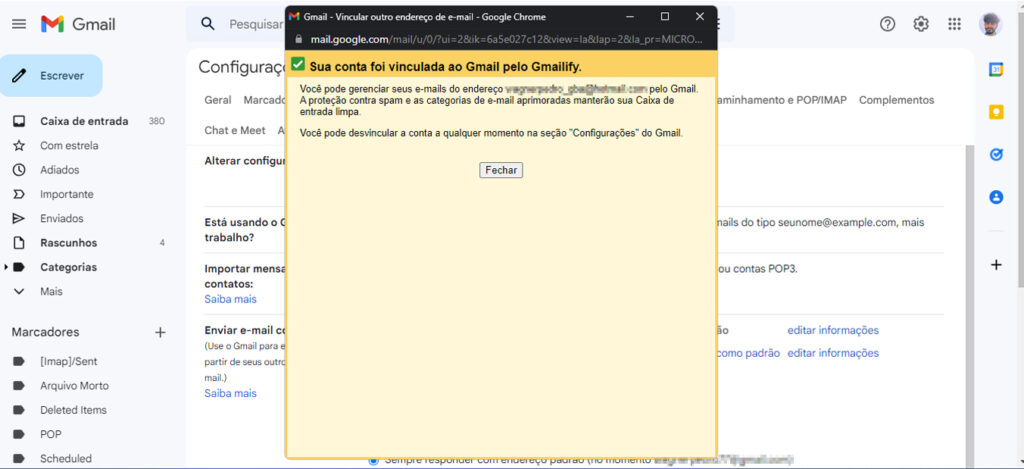
Como incluir outras contas de e-mail no Gmail pelo celular (Android e iOS)
O processo para adicionar contas no Gmail — disponível para Android ou iOS — será o mesmo:
- No app do Gmail em seu smartphone ou tablet, clique na sua foto de perfil no canto superior direito e então clique em “Adicionar outra conta” e escolha que conta de e-mail deseja adicionar ao seu Gmail.
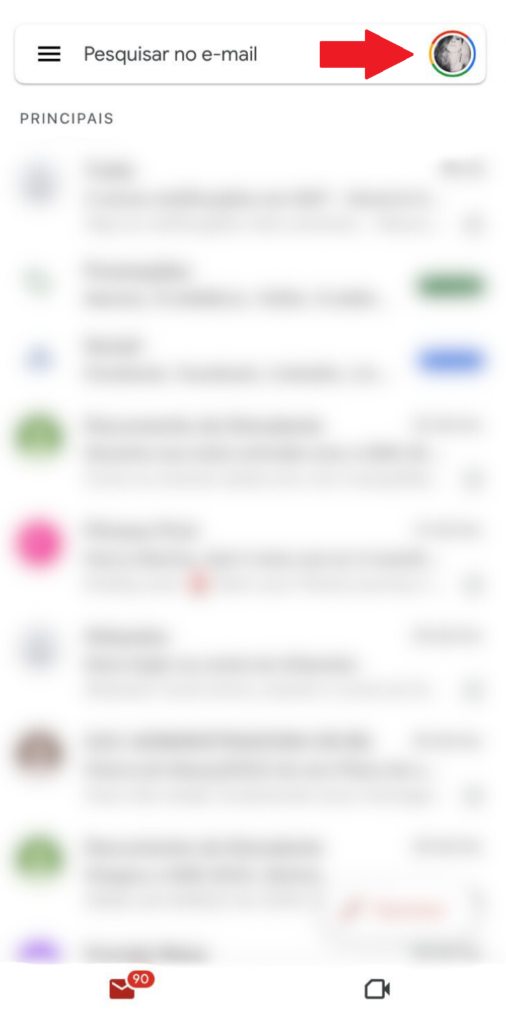
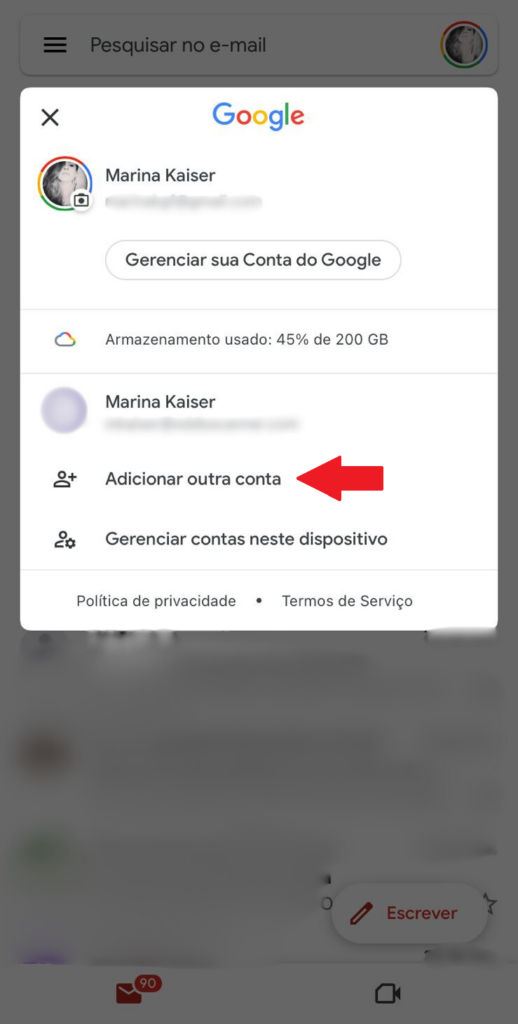
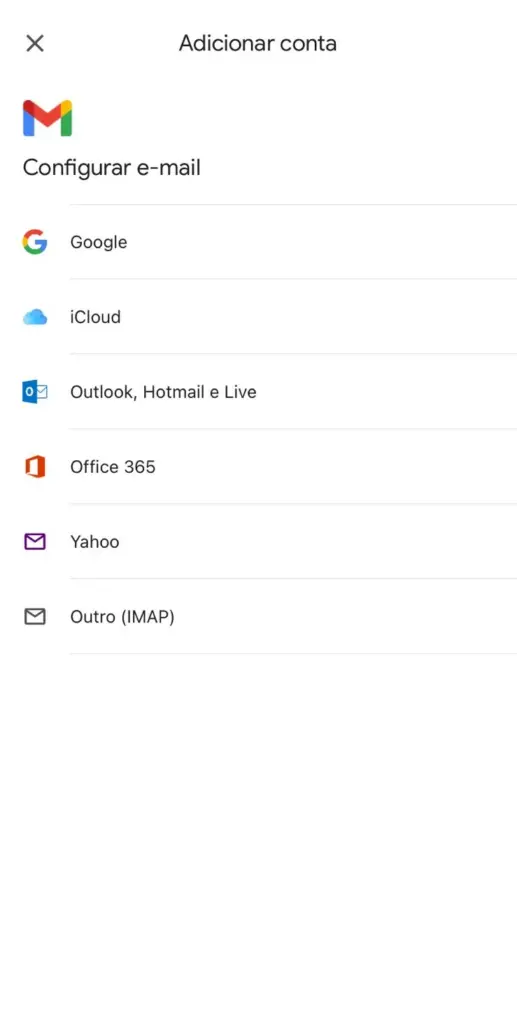
- Após escolher a conta, é só adicionar o endereço de e-mail e a senha e escolher se deseja continuar conectado ou não.
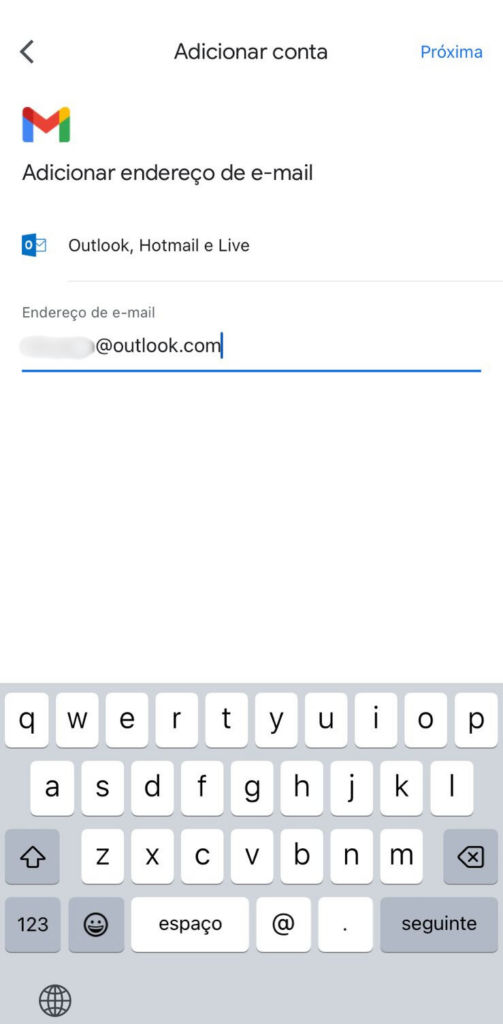
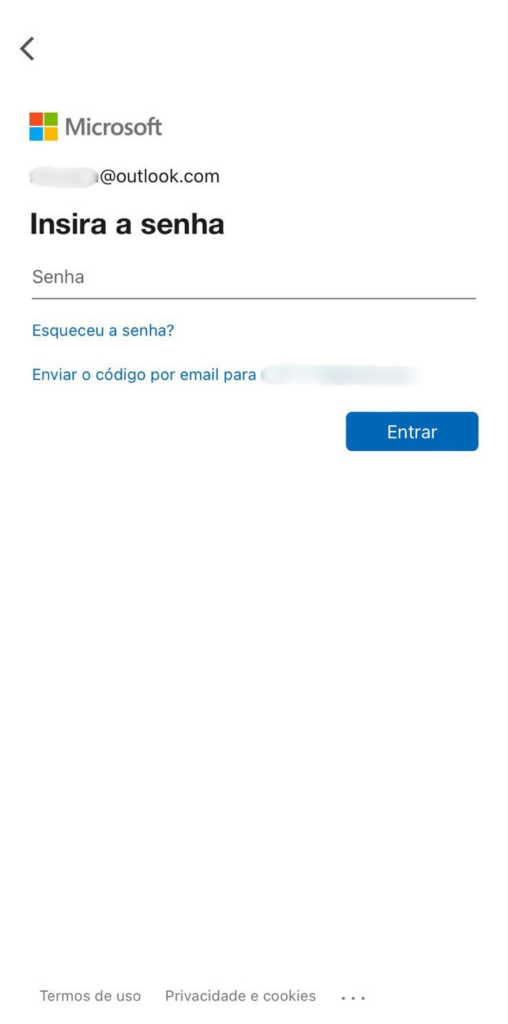
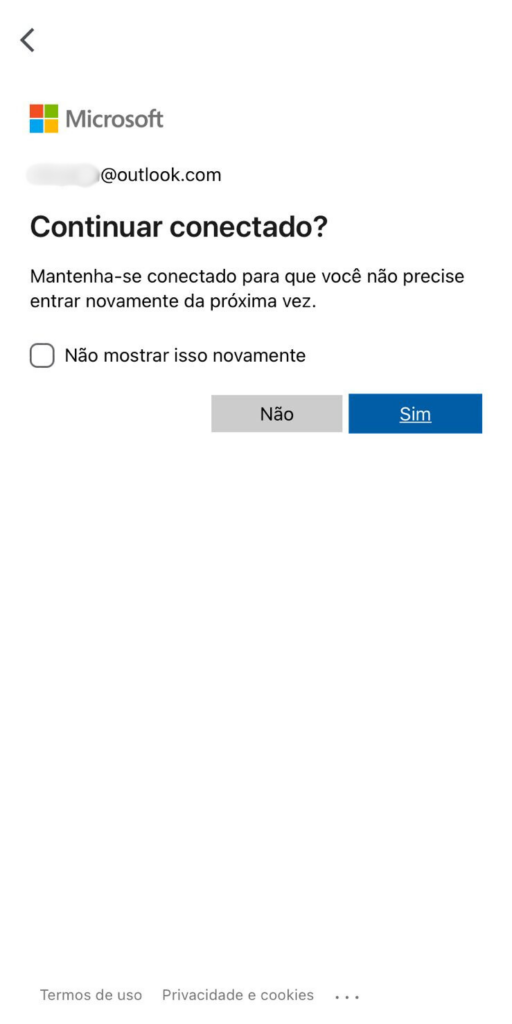
- Então é só permitir que o Gmail tenha acesso à sua outra conta de e-mail clicando em “Aceitar” e depois clicando em próxima para retornar à sua caixa de entrada.
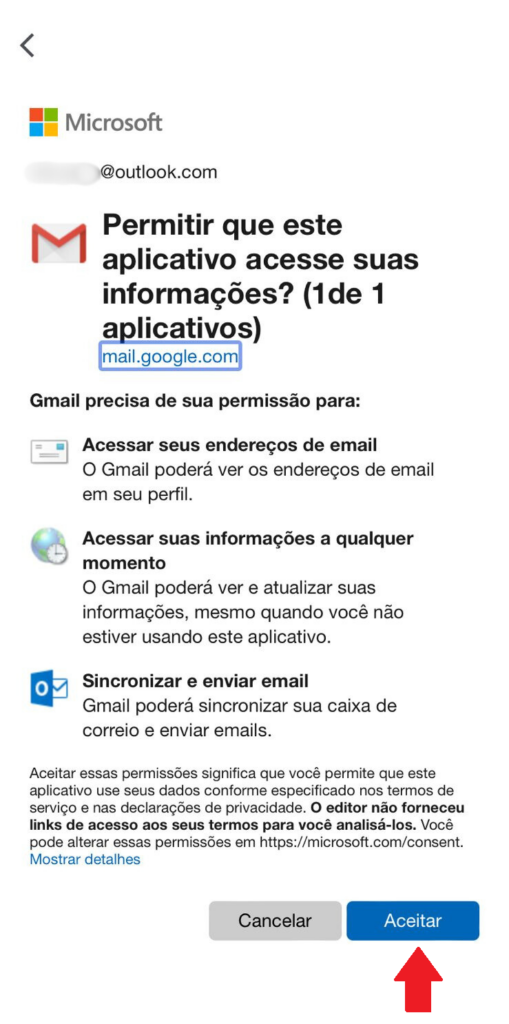
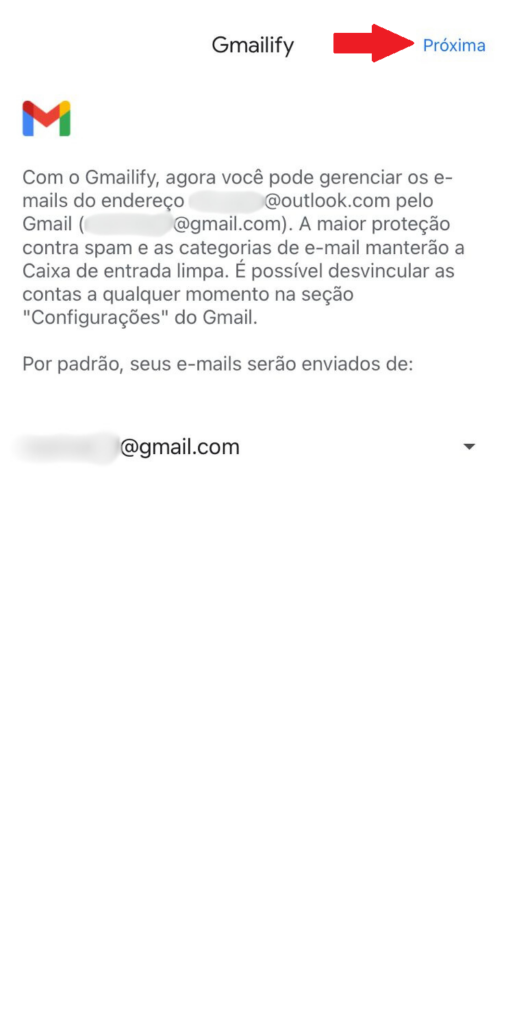
Como adicionar uma segunda conta do próprio Gmail ou Google Workspaces (Gsuite)
Caso você não queira adicionar contas de outros provedores, mas sim cadastrar duas contas do Gmail, você vai repetir os passos 1 e 2 acima (pode ser feito tanto no seu desktop quanto no smartphone):
- Comece clicando na sua foto de perfil no canto superior direito e então clique em “Adicionar outra conta” e escolha que conta de e-mail deseja adicionar ao seu Gmail – neste caso, vai ser uma conta do próprio Google
- Depois é só adicionar o endereço de e-mail e a senha e pronto – vai ter suas duas contas no Gmail
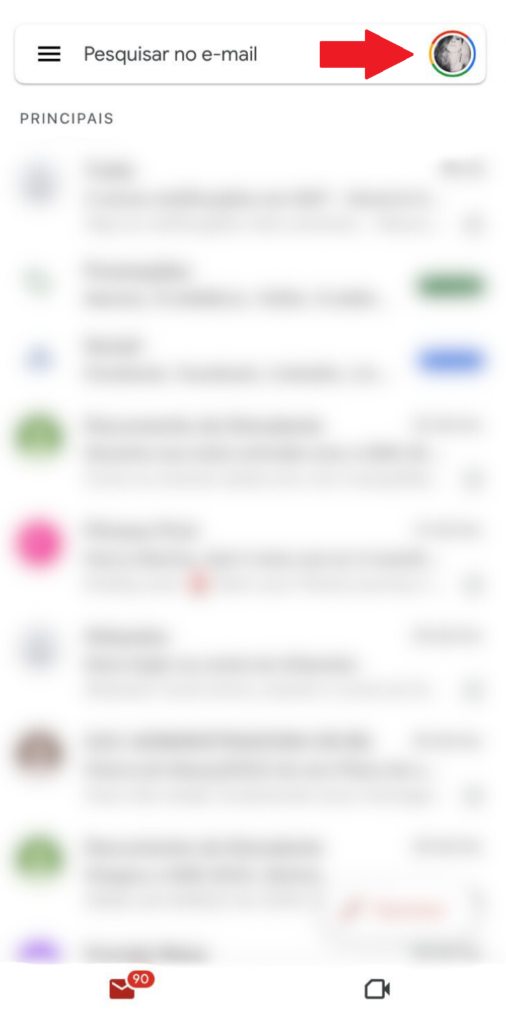
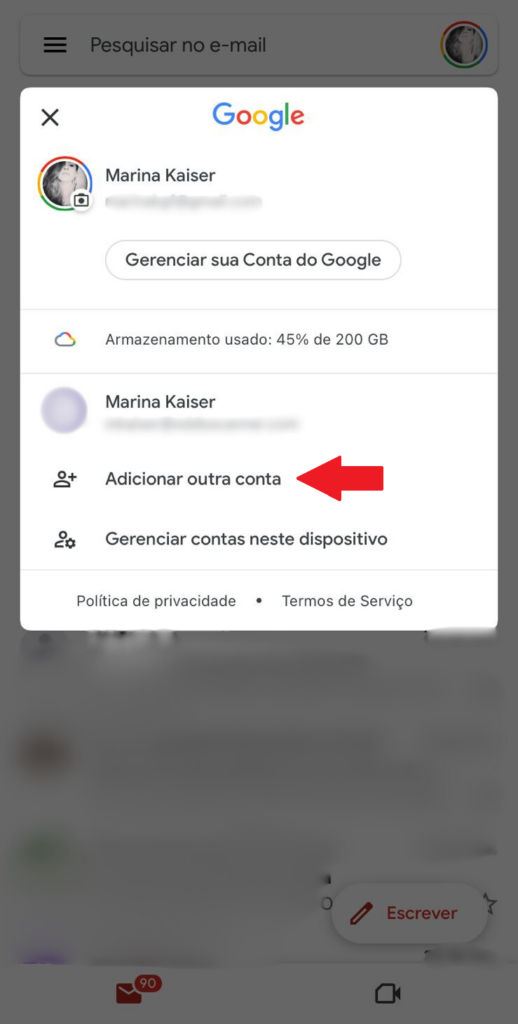
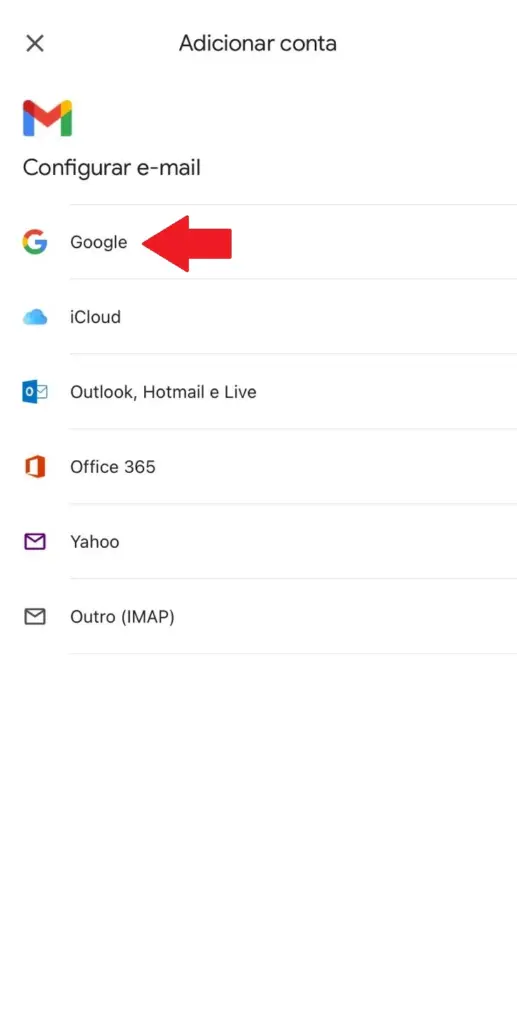
Como desvincular uma conta de e-mail no Gmail
Se você por acaso quiser remover uma conta vinculada ao seu Gmail, o processo também é bem simples.
No desktop
- Na aba “Contas e importação”, desça até a seção “Verificar o e-mail de outras contas” e clique em “desvincular” ao lado do endereço cadastrado;
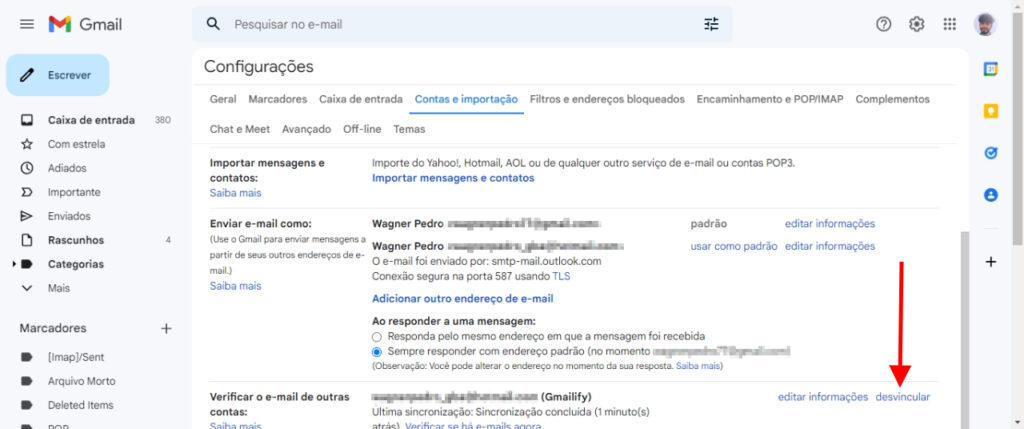
- O Gmail pode manter uma cópia das mensagens importadas ou apagá-las completamente. Escolha uma opção e clique no botão “Desvincular”.
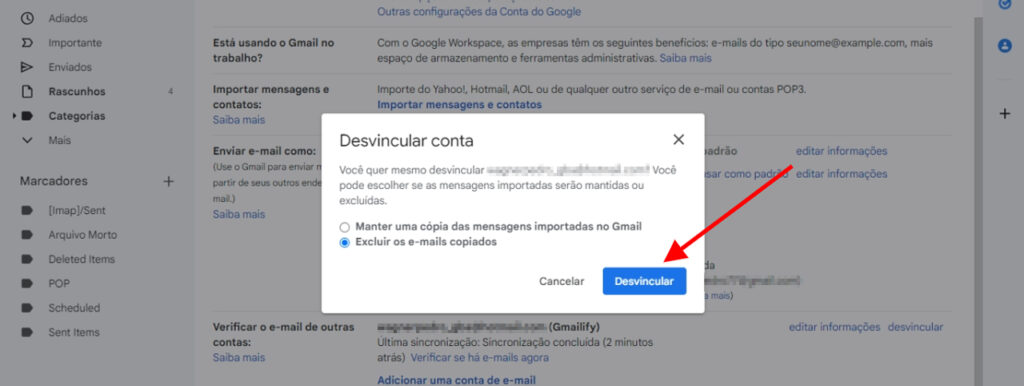
No smartphone (Android e iOS)
- Clique nas três listras no canto superior esquerdo e então desça o menu até chegar em “Configurações”.
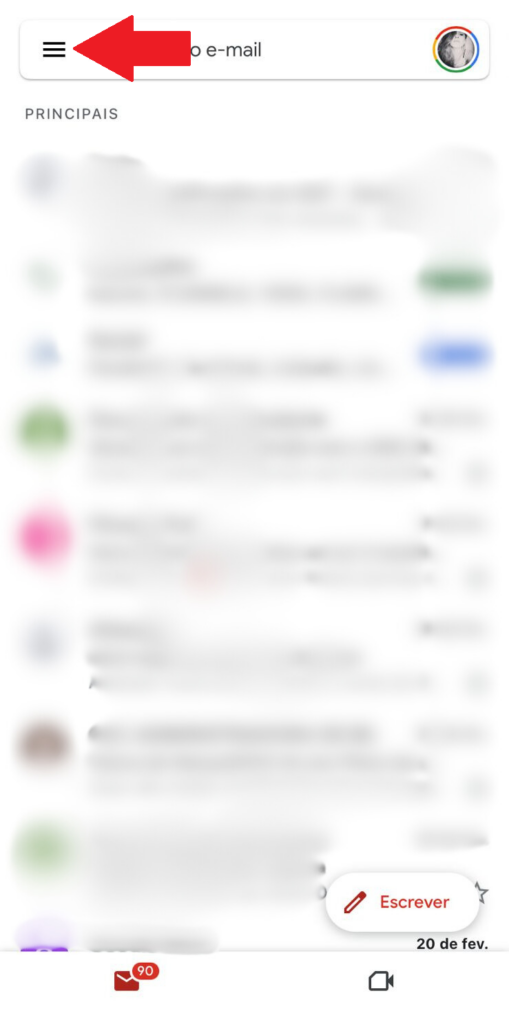
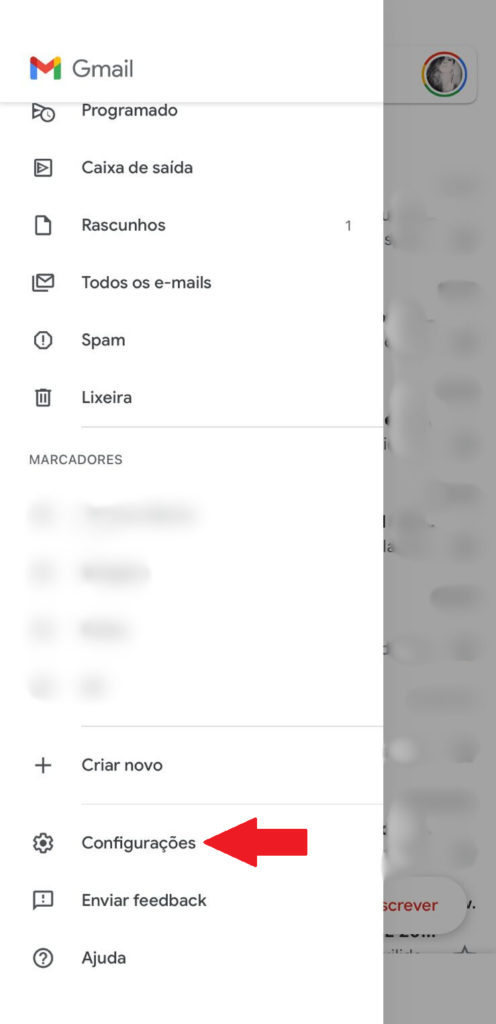
- Clique então em Gmailify e então é só clicar em “Desvincular” para remover sua conta do Gmail.
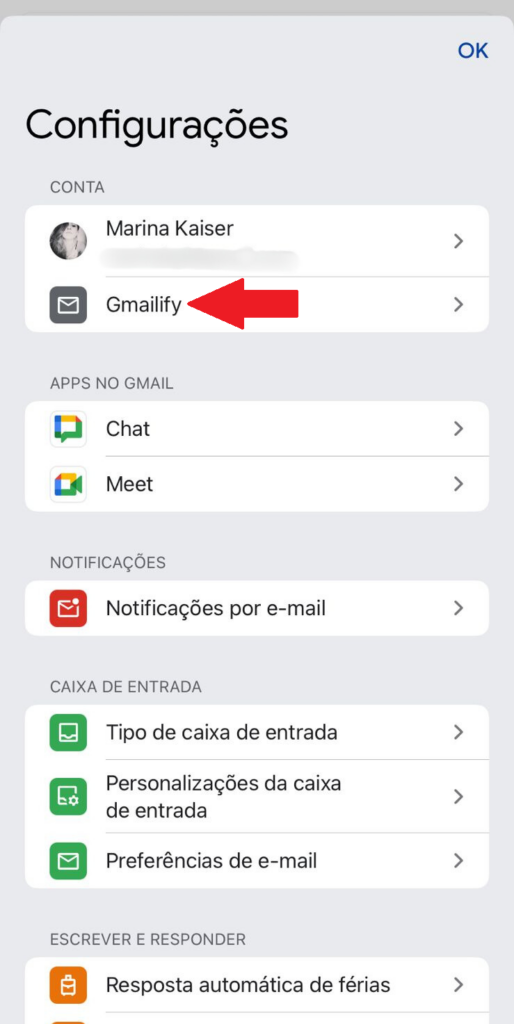
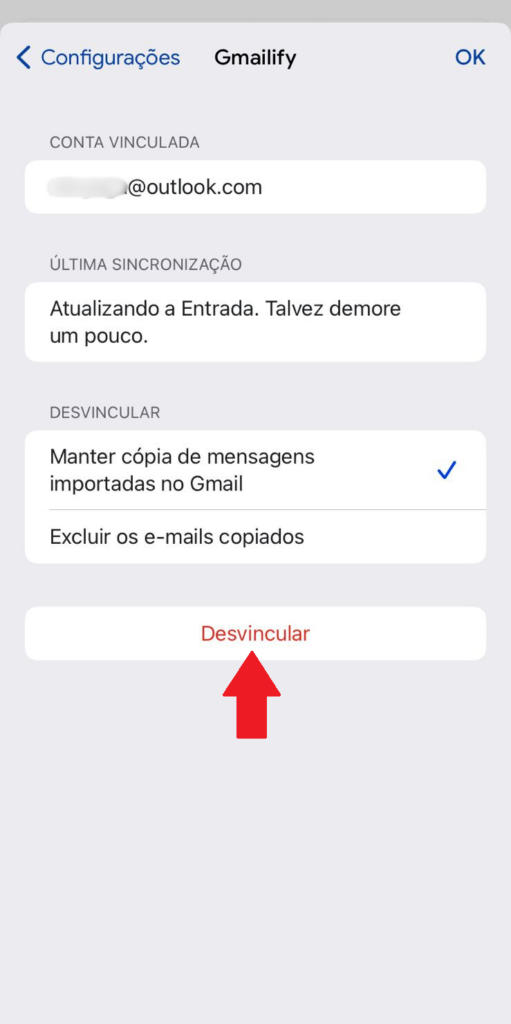
E então, viu vantagem em vincular suas outras contas de e-mail ao Gmail? Conte pra gente nos comentários!
Fonte: Google, Clean Email
Veja também
Revisado por Glauco Vital em 28/2/24.



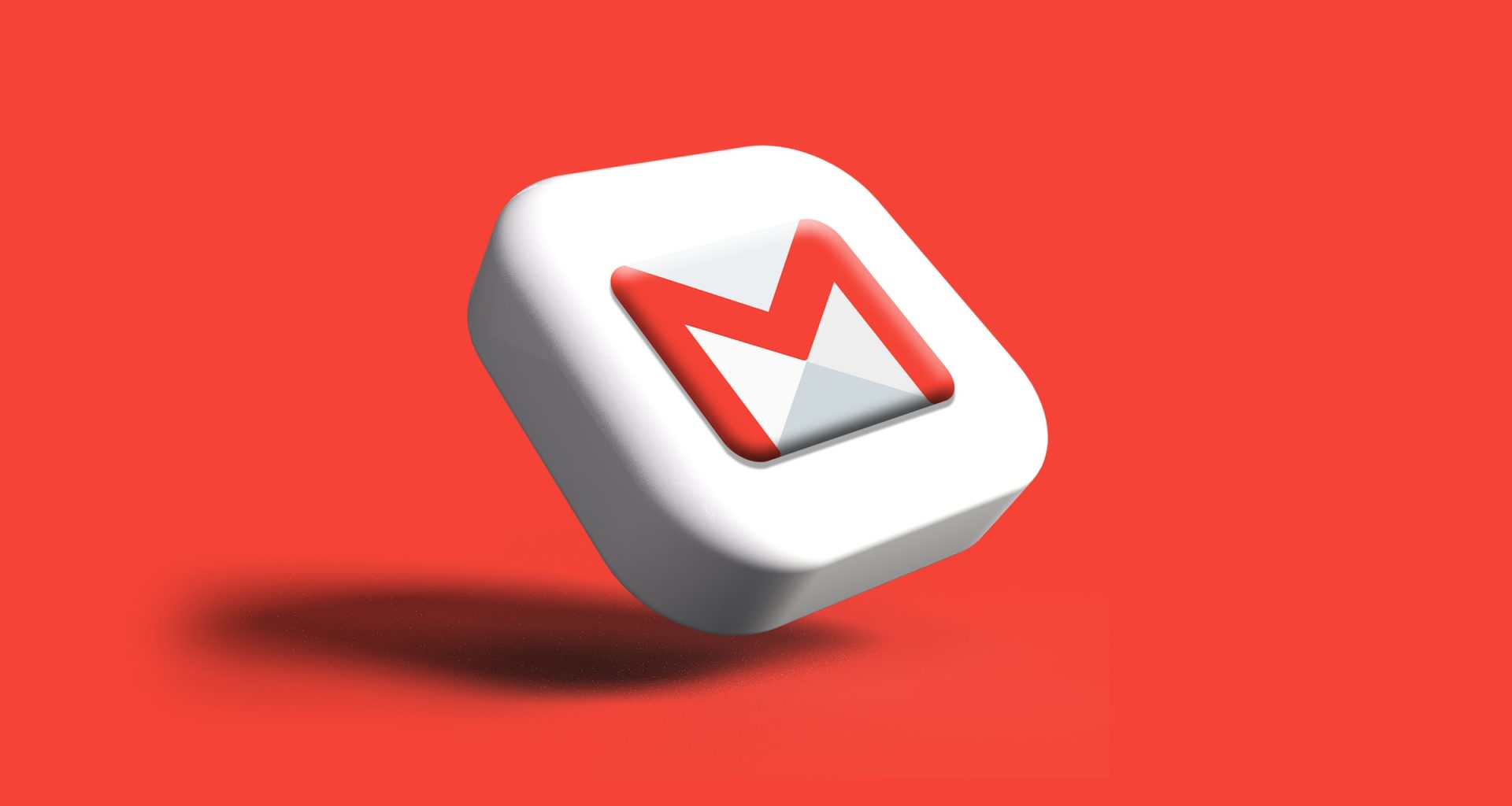


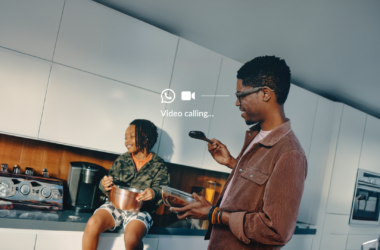
Agradecia a me cadastrar o meu Gmail na Google que seja reconhecido espero da vossa compreensão.
Desejo que publique o meu imail para que seja reconhecido.